Slik rengjør du iPhone-høyttalere

Uansett hvor ofte du rengjør iPhone, vil iPhones høyttalere og andre porter sannsynligvis samle smuss, lo og annet rusk over tid.

Uansett hvor ofte du rengjør iPhone, vil iPhones høyttalere og andre porter sannsynligvis samle smuss, lo og annet rusk over tid. Som et resultat kan du merke dårlig høyttalerlydkvalitet og ha problemer med å koble ladekabelen til enheten.
Heldigvis kan du enkelt fikse disse problemene ved å rengjøre høyttalermembranen og andre porter på iPhone. La oss ta en titt på de beste måtene å rengjøre iPhone-høyttaleren din på.
1. Bruk en tannbørste
Å bruke en tannbørste eller en hvilken som helst myk børste for å rengjøre iPhone-høyttaleren din er en av de beste måtene å fjerne støv og skitt som sitter fast på topphøyttaleren over skjermen. Prøv imidlertid å støve i en vinkel for å unngå å skyve støvpartikler dypere inn.
Selv om rengjøring av bunngitteret kanskje ikke er ideelt, da det risikerer å skade høyttaleren hvis du ved et uhell trykker for hardt, kan du bruke en tannbørste for å fjerne støv fra telefonens høyttalere.

Rengjør skitne iPhone-høyttalere med en tannbørste
Begynn med å pusse forsiktig fra den ene enden til den andre, og begynn sakte å pusse i sirkler, som du ville pusset tennene (men ikke for hardt), for å fjerne støv. Gjenta prosessen flere ganger for best resultat.
2. Bruk en bomullspinne
Selv om støvtørking er en av de beste måtene å holde iPhone ren på, er det ikke sikkert at denne metoden rengjør høyttalergitteret helt. Når alt kommer til alt, vil ikke en forsiktig skrubbing med en tannbørste fjerne gjenstridig plakk eller looppbygging i iPhone-høyttaleren.
Derfor bør du bruke ekstra bomullspinner for dypere rengjøring uten å bekymre deg for å skade iPhone-høyttaleren. For best resultat, fjern iPhone-dekselet slik at du enkelt kan dyprense høyttalergitteret.

Rengjør en skitten iPhone-høyttaler med en bomullspinne
Pek bomullspinnen rett over høyttalerhullene og trykk forsiktig for å sikre at den tar opp alt rusk som sitter fast inni. Flytt bomullen sakte frem og tilbake over nettet. Dette er også en av de beste løsningene når iPhone-høyttaleren din ikke fungerer .
3. Bruk en tannpirker
Bruk en tannpirker for å gå enda dypere og fjerne lo fra iPhone-høyttaleren. Vær imidlertid forsiktig når du bruker den til denne jobben, siden den kan skade interne komponenter hvis den ikke brukes riktig.
Tannpirkere er ikke så skarpe som SIM-utkastere, pinsett eller binders, men de kan likevel trenge gjennom nettet. Artikkelen anbefaler at du kun bruker denne metoden til å rengjøre den nedre høyttaleren og unngå å bruke denne metoden med den øvre høyttaleren.
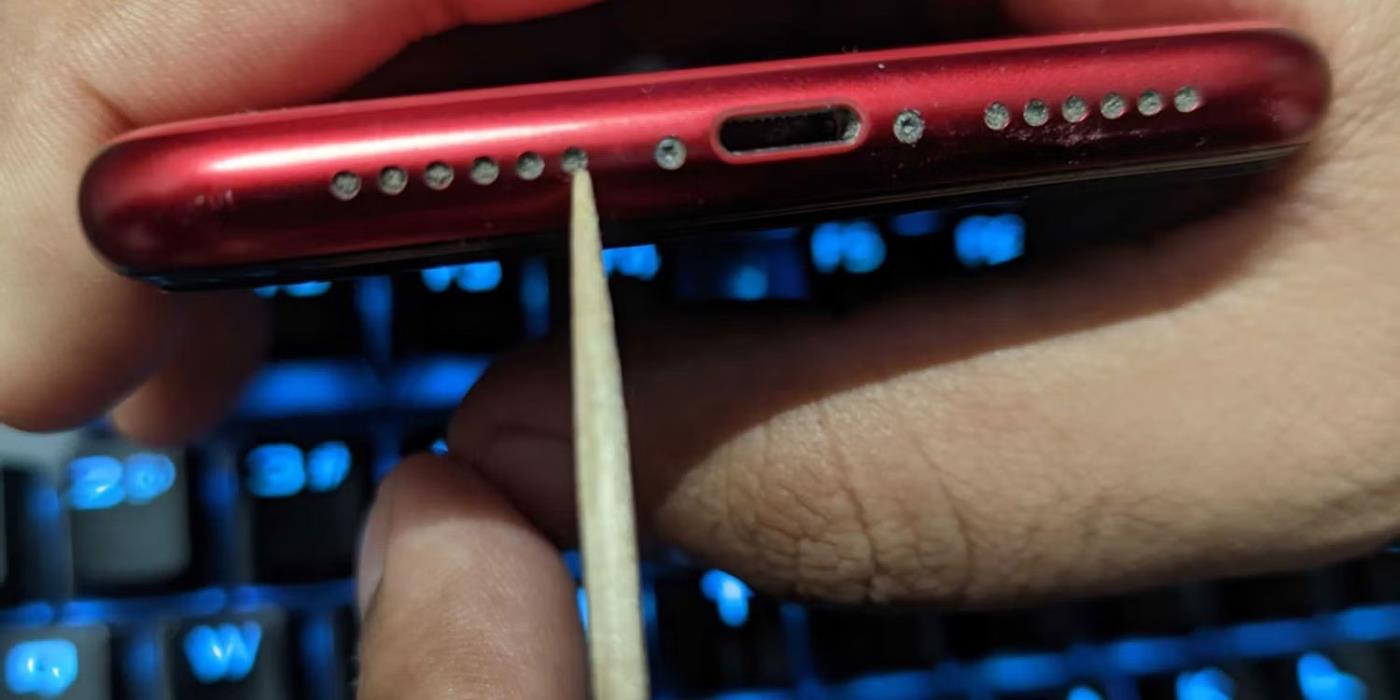
Rengjør skitne iPhone-høyttalere med en tannpirker
For å gjøre dette, sett forsiktig inn en tannpirker i hver høyttaleråpning. Før tannpirkeren sakte gjennom hver sprekk, klø lett og trekk den ut. Bruk en lommelykt om nødvendig for å ha fri sikt over hvor du beveger tannpirkeren. Du kan også bruke denne metoden til å rengjøre iPhones ladeport.
4. Fjern støv med malertape
Hvis du ikke er komfortabel med å bruke en tannpirker til å rengjøre iPhone-høyttaleren din, kan du bruke gaffatape for å fjerne gjenstridige støvpartikler som sitter fast dypt inne i gitteret. Du kan også bruke denne metoden etter metodene nevnt ovenfor for å fjerne små gjenværende støvpartikler.
For å bruke malertape til å rengjøre iPhone-høyttaleren, klipp en liten del av tapen og rull den til en sylinder, med den klebrige siden ut. Sett båndet inn på iPhone-høyttaleren etter å ha viklet det rundt pekefingeren.
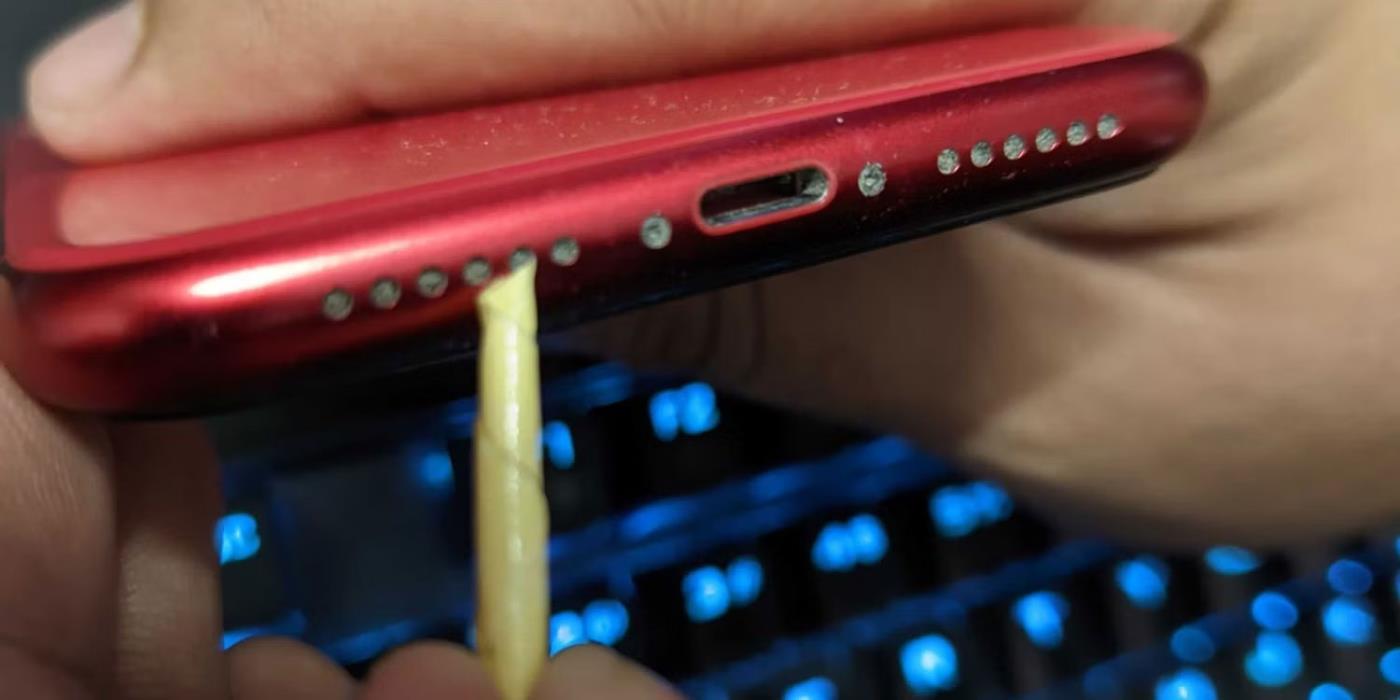
Rengjør skitne iPhone-høyttalere med malertape
Bruk tape til å samle alt skitt og rusk som har samlet seg i høyttalergitteret. Sjekk overflaten på tapen etter hver bruk. Bytt ut med et annet lite stykke tape om nødvendig. Gjenta prosessen til du merker at ingen smuss eller lo sitter fast på høyttaleren.
5. Bruk en luftblåser
Du kan også bruke myke luftblåsere til å rengjøre iPhone-høyttalerne fordi de gir mindre trykk enn trykkluft i en tank. Etter å ha brukt en børste med myk børste for å fjerne smuss, kan du bruke en luftblåser for å rense området hvis du er ukomfortabel med en tannpirker eller ikke har tape.

Rengjør skitne iPhone-høyttalere med en trykkluftblåser med myk hode
For å rense høyttaleren for rusk, gi den en kort luftblåsing. I tillegg må du holde nær avstand fra høyttaleren mens du bruker luftviften.
Sound Check er en liten, men ganske nyttig funksjon på iPhone-telefoner.
Bilder-appen på iPhone har en minnefunksjon som lager samlinger av bilder og videoer med musikk som en film.
Apple Music har vokst seg usedvanlig stor siden den første gang ble lansert i 2015. Til dags dato er det verdens nest største betalte musikkstrømmeplattform etter Spotify. I tillegg til musikkalbum er Apple Music også hjemsted for tusenvis av musikkvideoer, døgnåpne radiostasjoner og mange andre tjenester.
Hvis du vil ha bakgrunnsmusikk i videoene dine, eller mer spesifikt, ta opp sangen som spilles som videoens bakgrunnsmusikk, er det en ekstremt enkel løsning.
Selv om iPhone har en innebygd Weather-app, gir den noen ganger ikke nok detaljerte data. Hvis du vil legge til noe, er det mange alternativer på App Store.
I tillegg til å dele bilder fra album, kan brukere legge til bilder i delte album på iPhone. Du kan automatisk legge til bilder i delte album uten å måtte jobbe fra albumet igjen.
Det er to raskere og enklere måter å sette opp en nedtelling/timer på Apple-enheten din.
App Store inneholder tusenvis av flotte apper du ikke har prøvd ennå. Vanlige søketermer er kanskje ikke nyttige hvis du vil oppdage unike apper, og det er ikke morsomt å begynne på endeløs rulling med tilfeldige søkeord.
Blur Video er et program som gjør scener uskarpe, eller alt innhold du vil ha på telefonen din, for å hjelpe oss med å få bildet vi liker.
Denne artikkelen vil veilede deg hvordan du installerer Google Chrome som standard nettleser på iOS 14.









